Windows10系统允许PC向流服务器解锁
并不是每个Windows用户都有钱,冥想甚至是另一台PC的空间,在客厅中充当HTPC,例如,电影,音乐和公司可以直接在客厅电视上播放。 但是,根据标准Windows 10 PC的要求,这也是足够的,甚至不必在客厅。 当前通过LAN或WLAN进行活动网络连接的智能电视能够访问已作为流媒体服务器启用的Windows 10 PC的文件夹,以便播放存储在那里的电影,图片甚至音乐文件 可以。 以下实用技巧将向您展示如何在Windows 10 PC上解锁所谓的媒体流选项并找到绕过文件夹结构的方法

即使直接在Windows Media流媒体内置选项可以提供比像通用媒体服务器Plex的或可PlayOn,提交这份特别是第三方免费程序较少的选项,但为了当前的智能电视上众多媒体的数据,如电影,图片或轻松播放音频文件。要在Windows 10下解锁媒体服务器,请执行以下操作:
--按[Windows键]并输入术语“媒体”
--左键单击结果“Media Streaming Options”
--在打开的窗口中,单击“激活媒体流”
--如果有查询,如果要重新配置防火墙,您可以确认
--在打开的窗口中,你可以给一个有意义的名字作为你的第一个媒体库,通过它可以从相应的接入设备显然将它们分配
--在中间部分,你可以看到所有在您的网络嵌入式设备的清单 - 在这里你可以选择去以后访问共享文件夹,哪些不是
--然后单击“确定”以启动媒体服务器
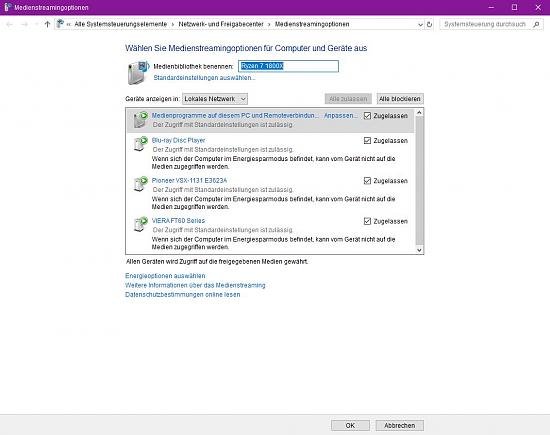
重要提示:为了使您的电视也可以访问现在激活的媒体服务器,PC当然必须打开,至少在待机模式下。根据电视能够处理视频,音频或图像文件的能力,它们可以播放或打开。
管理媒体播放器的文件夹列表
默认情况下,Windows 10中的集成介质服务器访问常用的用户帐户,如视频,音乐或图片,因此也应授予对所有包含文件的访问权限。智能电视是否也可以查看或播放这些内容最终取决于智能电视本身。如果某些文件类型有任何问题,请查看固件以获取智能电视的固件更新。
要了解媒体服务器正在访问哪些目录,只需打开可访问相同共享目录的Windows Media Player,更重要的是,单独添加和删除文件夹以进行访问。
--在菜单项“组织 - >管理库”上单击打开的Windows Media Player
--在这里,您现在可以访问子项目音乐,图片,视频甚至电视录制 - 因为它们随后会显示在智能电视上
--现在调用其中一个子项,然后打开一个新窗口,其中包含相应库的位置
--在这里,您可以添加内容新文件夹或删除现有文件夹
--然后单击“确定”接受设置










